Letar du efter ett sätt att trådlöst överföra filer mellan din Android-telefon / surfplatta och din Linux-dator? I så fall har du kommit till rätt ställe. Nu finns det inga inbyggda lösningar för att dela filer mellan de två plattformarna. Du måste använda lösningar från tredje part, som det finns gott om. För den här handledningen använder vi dock KDE Connect-appen för att överföra filerna.
Men innan vi börjar, låt oss få en snabb uppfattning om KDE Connect och de funktioner det ger till bordet.
Vad är KDE Connect?

KDE Connect är ett gratis och öppen källkodsprojekt som leds av de som arbetar på KDE som möjliggör trådlös kommunikation över olika plattformar mellan olika enheter och operativsystem. Detta inkluderar Linux och Android, samt Mac och Windows.
Med detta sagt finns det massor av verktyg och appar som tillhandahåller just den här funktionen. Så varför valde vi KDE Connect?
Till att börja med är det superlätt att installera! På Linux kan du installera det med ett enda kommando, medan det på Android är officiellt tillgängligt i Google Play Store. Så det är en bris att installera det, till skillnad från andra appar som behöver sido-laddas.
Dessutom hjälper KDE Connect inte bara med trådlös filöverföring. Det är bara en av dess många funktioner. Här är en titt på några av de fantastiska sakerna du kan göra med KDE Connect.
KDE Connect: Viktiga funktioner
- Dela filer trådlöst mellan alla dina enheter. Detta inkluderar till och med att bläddra bland filerna på din telefon från skrivbordet.
- Få alla dina telefonaviseringar direkt på skrivbordet och vice versa. Svara direkt på textmeddelanden från skrivbordet utan att behöva öppna din telefon.
- Skapa anpassningsbara kommandon om hur din telefon och dator ska interagera. Låter dig stänga av din dator från din telefon. Eller lås datorskärmen med ett enda tryck på din telefon.
- Fjärrstyra musikuppspelning på din dator. Detta inkluderar att pausa musiken, hoppa över spår och till och med ändra volymen.
- Använd din telefon som styrplatta. Den levereras också med en presentationsfjärrkontroll.
- Alternativ för att "ringa din telefon" när du sitter på skrivbordet. Detta hjälper dig att snabbt hitta din telefon om du förlorar den.
- En batterinivå visar telefonbatteriet direkt på skrivbordet.
- Levereras med Plasma Browser Integration för Firefox och Chrome. Låter dig styra media på en webbplats som öppnas på skrivbordet med din telefon.
- OpenVPN-stöd för anslutning till offentlig WiFi.
Som du kan se är KDE Connect ett funktionspaket och ett måste om du vill att din Linux-dator och Android-telefon ska fungera ihop. Vi kommer dock bara att fokusera på hur du kan använda det här verktyget för att dela filer mellan Android och Linux trådlöst för denna handledning.
Så utan vidare, låt oss komma igång:
Använda KDE Connect för att trådlöst dela filer mellan Android och Linux
Här är en steg-för-steg-handledning som guidar dig om att installera KDE Connect på båda enheterna, ställa in den och slutligen skicka filer fram och tillbaka mellan de anslutna enheterna.
Steg 1: Installera KDE Connect
KDE Connect måste installeras på både din Android-telefon och Linux-dator för att du ska kunna överföra filer trådlöst. Så låt oss gå igenom hur du kan installera appen på båda enheterna efter varandra och börja med sin Linux-installation först.
Så här installerar du KDE Connect på Linux?
Beroende på vilken distro du använder kommer kommandot för installation av KDE Connect att vara annorlunda. Här är en lista med kommandon som hjälper dig att installera KDE Connect på alla populära distros:
För Ubuntu / Ubuntu-baserade Distros:
# apt-get install kde-connect
För Arch Linux:
# pacman -S kde-connect
För Fedora:
# dnf installera kde-connect
Notera: För denna handledning använder vi Fedora med GNOME-skrivbordet som basdistro.
Så här installerar du KDE Connect på Android?
Den här är lika enkel som att installera någon annan app på Android. Gå bara vidare till Google Play Store och skriv in KDE Connect. Du borde hitta den här appen som visas på bilden.
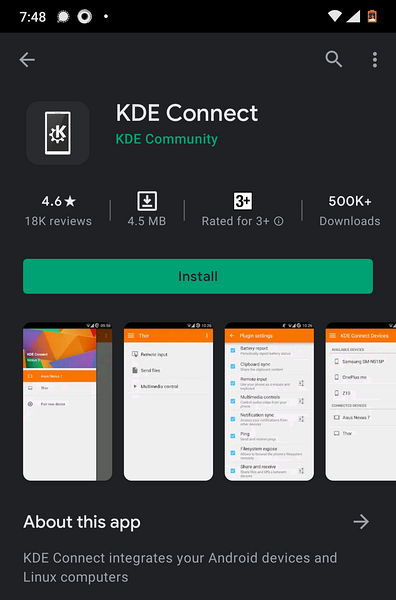
Klicka på Installera, och det är det.
KDE Connect är nu installerat på din Android-enhet.
Steg 2: Anslut din Android-telefon till din Linux-dator
När KDE Connect är installerat öppnar du appen på båda enheterna och väntar några sekunder. Appen plockar automatiskt upp alla enheter som är anslutna till samma lokala nätverk, eller i vårt fall kontorets WiFi.
När enheten dyker upp klickar du på knappen "Para ihop" och du får ett meddelande från KDE Connect där du ber dig acceptera (eller avvisa) parningsförfrågan. I vårt fall skickade vi parningsförfrågan från vår Linux-dator.
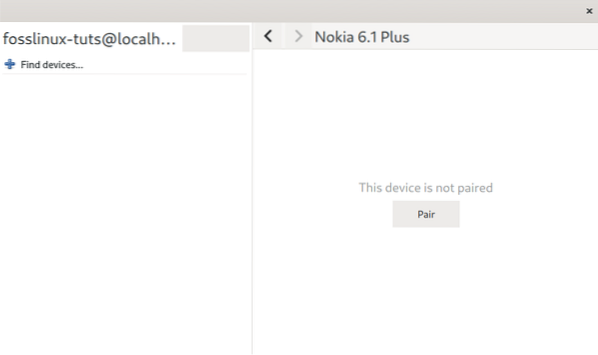
Och sedan dyker denna parningsförfrågan upp på KDE Connect Android-appen tillsammans med krypteringsnyckeln.
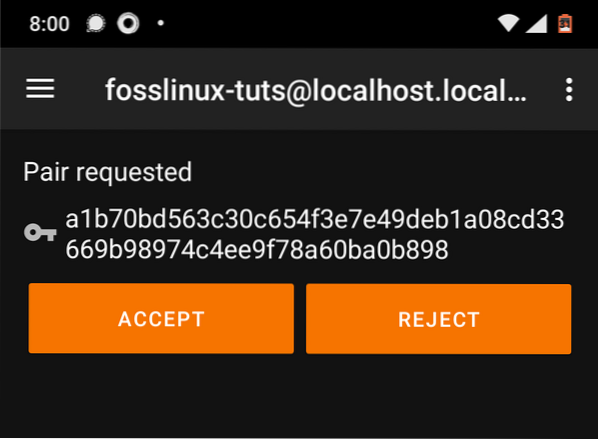
Klicka bara på "Acceptera", och båda enheterna är ihopkopplade. Du bör nu se alla tillgängliga alternativ i respektive appar. Här är en titt på mobilappens gränssnitt:
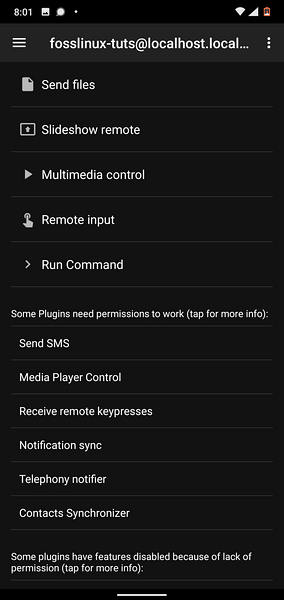
Och det här är Linux-appgränssnittet efter parning.
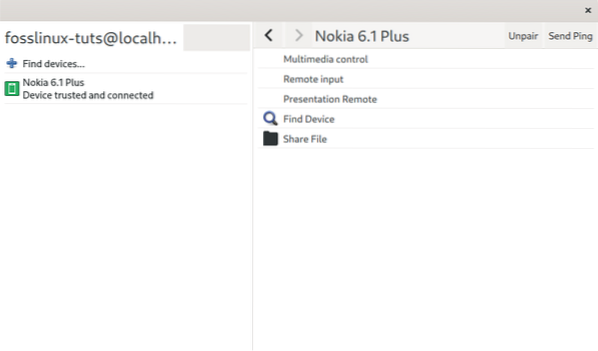
Som du kan se ger appen en massa klockor och visselpipor. För den här handledningen kommer vi dock att fokusera på att skicka och ta emot filer mellan båda anslutna enheter, som visas i nästa steg.
Steg 3: Dela filer mellan Android och Linux
Med KDE Connect kan du skicka filer från Android till Linux såväl som från Linux till Android.
Låt oss gå igenom varje steg, en efter en. Först, skicka filer från din Linux-dator till din Android-telefon.
För att göra detta, klicka på knappen "Dela fil" i KDE Connect-appen på din Linux-dator. Detta öppnar ett nytt fönster där du ber dig välja den fil som du vill överföra. Här skickar vi “testfile.txt ”från dokumentmappen till vår Android-telefon.
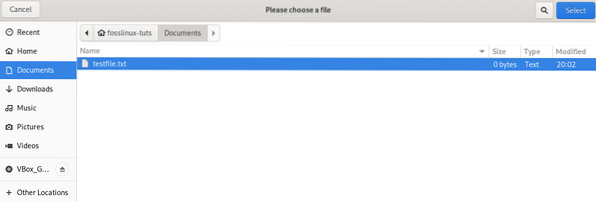
Du kan naturligtvis skicka flera filer; dock måste alla vara i samma mapp för att flerval ska fungera. När du har valt alla filer trycker du på "välj" -knappen i skärmens övre högra hörn. Detta startar överföringsprocessen, vilket tar några sekunder till ett par minuter, beroende på filstorlek.
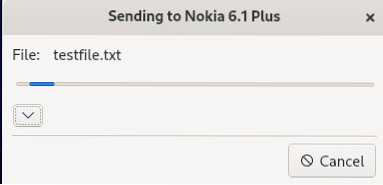
Låt oss nu prata om hur man gör det överföra filer från din Android-telefon till din Linux-dator.
För att göra detta, tryck på knappen "Skicka filer" i Android-appen. Detta tar dig till följande skärm, där du kan välja filen (filerna) som du vill överföra över.
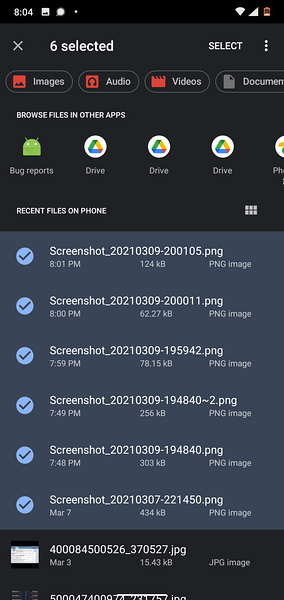
Som du kan se från bilden har du alternativ högst upp för att filtrera genom olika filtyper. Som standard visar den alla de senaste filer som laddats ner eller skapats på din Android-telefon.
För den här guiden kommer vi att skicka över många skärmdumpar som vi tog på vår telefon. Du kan hålla ned en enda fil så att du kan välja flera.
När du är klar trycker du på "Välj" -knappen i det övre högra hörnet. Det startar sedan överföringsprocessen och du kan övervaka förloppet via förloppsindikatorn i anmälningscentret.
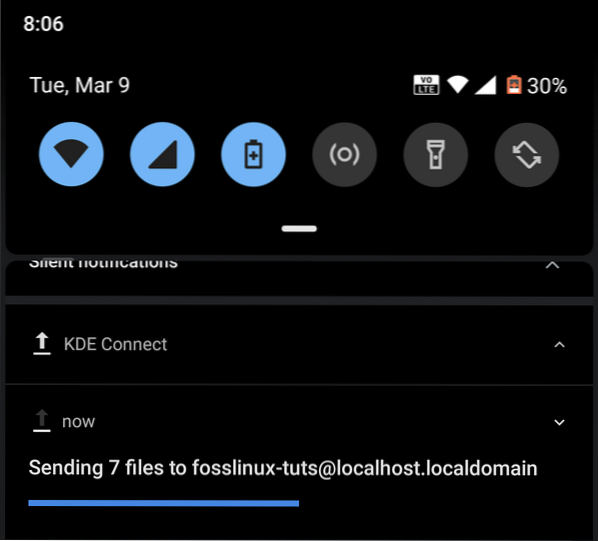
När överföringen är klar hittar du alla filer inuti/ hem / användare / Nedladdningar katalog.
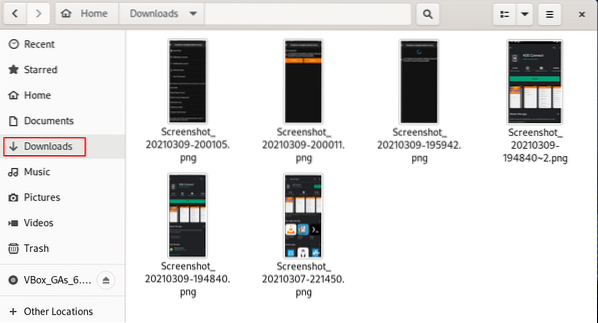
Avslutar
Så det är så du kan dela filer mellan Android och Linux trådlöst. Vi hoppas att du tyckte att den här läsningen var användbar och att den hjälpte dig att uppnå en högre grad av klarhet och produktivitet när du använder din Linux-dator och Android-smartphone.
Nu, om du stöter på några problem när du ställer in KDE Connect, vänligen skriv ner dem i kommentarerna nedan. Vi kommer att göra vårt bästa för att hjälpa dig.
Dessutom, för mer användbara guider, handledning och Linux-tips och tricks, glöm inte att kolla in Learn Linux-serien av artiklar.
 Phenquestions
Phenquestions



